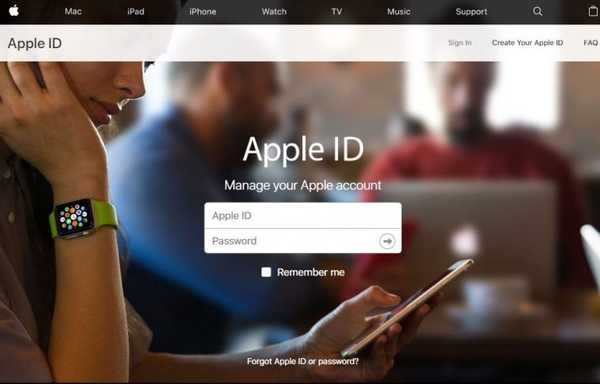
Thomas Glenn
0
2174
202
Si vous avez déjà possédé un appareil Apple, vous devez bien connaître le processus de connexion par identifiant Apple. Vous pouvez créer un identifiant Apple à l'aide de votre compte de messagerie tiers (tel que Gmail ou Yahoo), mais il n'a pas été possible d'associer une adresse de domaine Apple à celui-ci. Vous pouvez déjà basculer entre les e-mails tiers, mais Apple a maintenant rendu possible de remplacer l'ID de messagerie tiers par une adresse de domaine Apple.
Et tandis qu'Apple facilite beaucoup la gestion du compte Apple, en vous permettant d'utiliser directement une adresse de domaine Apple pour vous connecter à vos appareils, il n'y a pas de retour en arrière une fois que vous avez effectué cette procédure. Le gros avertissement attaché au processus de changement d'identifiant Apple est que vous ne pourrez pas revenir à une adresse e-mail tierce si vous passez à une adresse de domaine Apple. Vous serez coincé avec pour la vie et si vous êtes prêt pour cela, faisons-le.
Changer l'ID de messagerie tiers en iCloud
Le processus de changement d'identifiant Apple est disponible uniquement pour les comptes de messagerie Gmail et Yahoo. Avant de commencer le processus, vous devez vous rappeler d'avoir un compte de domaine Apple fonctionnel, où les adresses e-mail se terminent par @ iCloud.com, @ me.com ou @ mac.com.
-
Utilisation de votre iPhone, iPad et iPod Touch
Remarque: J'ai essayé cette méthode sur mon iPhone 8 Plus sous iOS 11 et cela a très bien fonctionné. Vous pouvez modifier l'identifiant Apple sur votre appareil iOS s'il exécute iOS 10.3 ou une version ultérieure.
1. Sur votre appareil iOS, ouvrez Paramètres et appuyez sur votre nom (affiché tout en haut) pour ouvrir les paramètres de votre compte. Ensuite, appuyez pour ouvrir le «Nom, numéros de téléphone, e-mail» section.
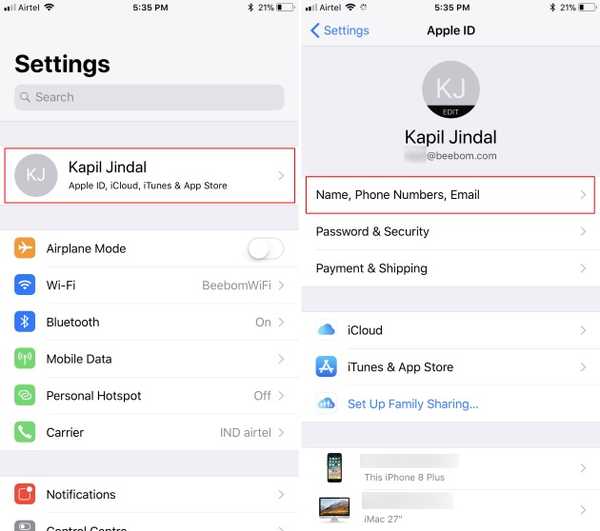
2. Ici, appuyez sur le bouton "Modifier" c'est à côté de 'Contactable à' et supprimer votre identifiant de messagerie tiers actuel en appuyant sur le bouton rouge 'moins'.
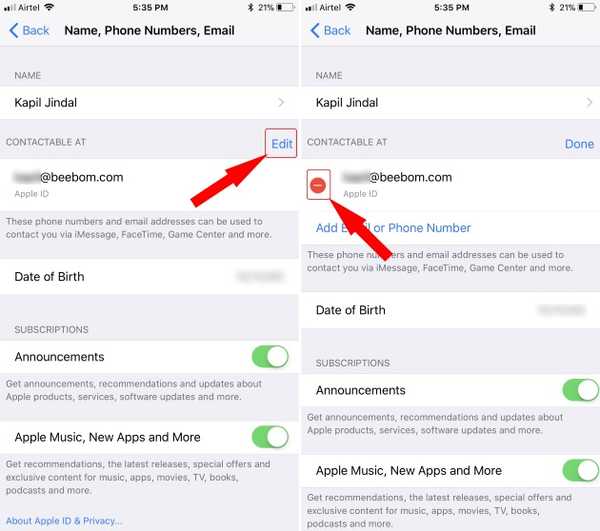
3. Vous serez maintenant invité à ajouter une nouvelle adresse e-mail, qui sera utilisée comme identifiant Apple, au compte avant d'essayer de supprimer le compte actuel. Alors, appuyez sur 'Continuer' pour ajouter votre adresse de domaine Apple à votre identifiant Apple.
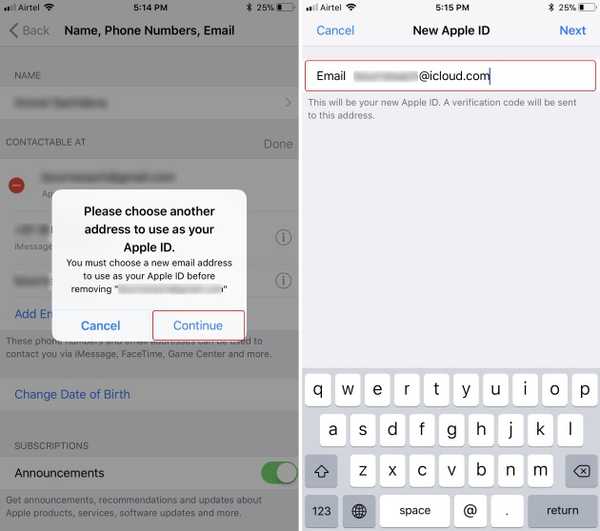
Remarque: Cette méthode ne fonctionnera pas avec les comptes Apple ID, auxquels aucun compte de messagerie iCloud n'est associé. Ledit écran affichera alors une erreur indiquant que @ icloud.com n'est pas une adresse e-mail valide.
4. Une fois que vous avez saisi votre adresse de domaine Apple, cliquez sur `` Suivant '' pour ensuite saisir un numéro de vérification reçu sur ladite adresse e-mail pour changer votre identifiant Apple d'un e-mail tiers en un domaine Apple. Et voila, vous avez terminé!
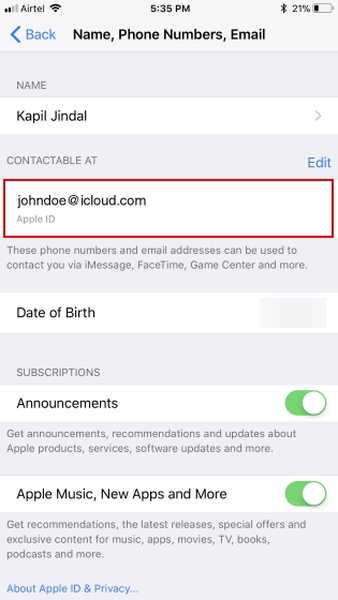
Comme vous venez de le lire ci-dessus, le le processus pour changer votre identifiant Apple est extrêmement simple et n'a pas besoin de beaucoup de travail. Cependant, vous ne pouvez pas changer votre identifiant Apple de l'identifiant de messagerie actuellement utilisé à un compte de domaine Apple si vous configurez également iCloud Mail maintenant..
J'ai essayé de changer l'identifiant Apple de mon compte personnel mais le la création d'un nouveau compte d'adresse de messagerie iCloud l'a automatiquement ajouté à la section `` Accessible à '', comme alias. Ainsi, il élimine la nécessité du processus de changement d'identifiant Apple et vous permet d'utiliser votre adresse e-mail tierce ou l'adresse iCloud pour vous connecter à votre compte..
-
Utilisation de la page du compte Apple ID
Bien qu'il soit plus facile d'effectuer la modification sur vos appareils iOS, vous pouvez même modifier l'identifiant Apple en visitant la page de votre compte sur le Web. Voici les étapes à suivre:
1. Accédez à appleid.apple.com et connectez-vous à votre compte Apple. Vous serez invité à vérifier votre identité en répondant à deux de vos questions de sécurité que vous avez choisies lors de la configuration du compte pour la première fois.
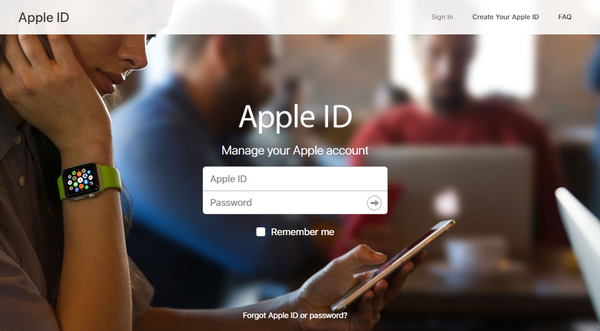
2. Dans la section Comptes, vous devez cliquez sur le bouton "Modifier" à côté de la section "Accessible à".
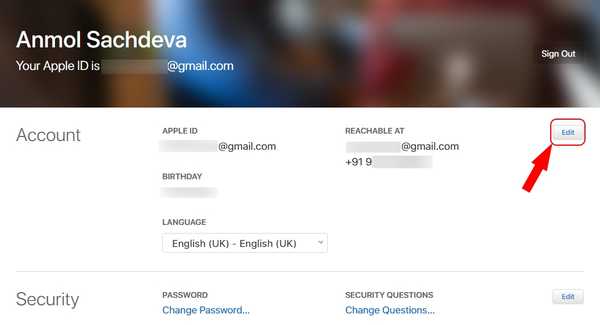
3. Maintenant, dans la section identifiant Apple, cliquez sur «Ajouter plus…» et saisissez l'adresse du domaine Apple vous prévoyez maintenant d'utiliser comme nouvel identifiant de connexion.
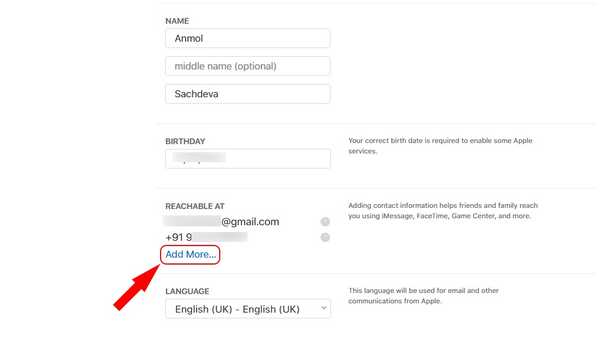
4. Enfin, vous devrez cliquez sur «Continuer» pour voir le changement de votre identifiant Apple si vous avez entré une adresse e-mail valide @ iCloud.com, @ me.com ou @ mac.com.
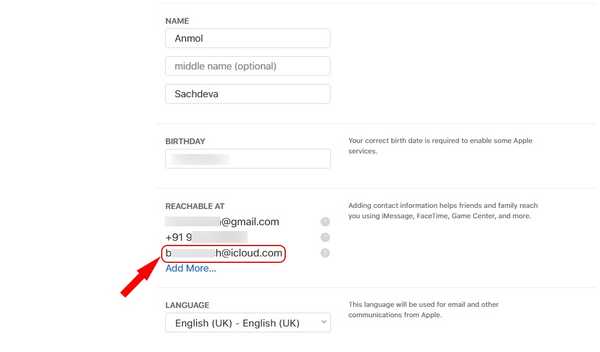
VOIR AUSSI: Comment créer un profil Apple Music dans iOS 11
Identifiant Apple: connexion avec une adresse de domaine Apple
Si vous ne parvenez pas à vous connecter à vos appareils Apple avec une adresse e-mail Gmail ou Yahoo, vous pouvez désormais continuer à fusionner vos données avec l'écosystème Apple en vous connectant avec votre adresse de domaine Apple. L'adresse e-mail tierce précédemment associée devient désormais une adresse e-mail supplémentaire pour votre compte Apple. Cela signifie que vous pouvez toujours vous connecter à votre compte Apple avec l'adresse e-mail tierce, mais toutes les communications liées au compte seront envoyées au compte de messagerie iCloud. Si vous avez des questions concernant le processus de changement, faites-le nous savoir dans la section commentaires ci-dessous.















